Apple cihazları, parola, Face ID ve Touch ID gibi çeşitli kilitleme yöntemleriyle sıkı güvenlik sağlamalarıyla bilinir. iPhone'da koruyucu önlem oluşturmanın bir başka yolu da iCloud kilidini kullanmaktır. Cihazdaki kişisel bilgilerin güvenliğinin sağlanmasına yardımcı olsa da, şunları öğrenmeniz gerekir: iCloud aktivasyon kilidini kaldırın. Bunun nedeni, kullanıcının bununla karşılaşacağı birkaç sorun olmasıdır. Örneğin, önceki sahibi iCloud hesabından çıkış yapmayı unutursa ikinci el bir iPhone'a erişilemez. Başka bir senaryo ise birisinin iCloud şifrenize erişip onu değiştirebilmesidir. Ancak bu durumda iPhone'un kilidini açmak için bu çözümleri deneyin.
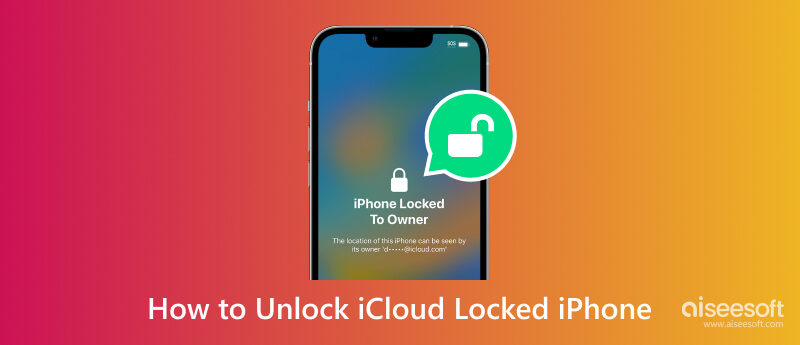
iCloud Kilidi veya Etkinleştirme Kilidi, Apple tarafından sunulan başka bir koruma sistemidir. Bu, genellikle cihaza çok daha geniş bir koruma sağlayan iPhone'umu Bul özelliğinin işlevlerinden biridir. ABD, 2015 Akıllı Telefon Hırsızlığını Önleme Yasası'nı denetlediğinden, üreticilerin, kullanıcıların telefonlarındaki verileri uzaktan silmelerine izin verecek bir "sonlandırma anahtarına" sahip olmaları gerekiyor. Ayrıca akıllı telefon hırsızlığının ve çalınan cihazların yeniden satışının azaltılmasına da yardımcı olur. Böylece birisinin iCloud Aktivasyon Kilidini atlamasını önlemek için yapılır.
Peki nasıl çalışıyor? Etkinleştirme Kilidi, bir iOS cihazında iPhone'umu Bul seçeneğini açtığınızda etkinleştirilir. Apple, Apple kimliğini, etkinleştirme sunucularındaki telefonun kimliğine bağlayacaktır. Daha sonra, eğer yanlış yerleştirilirse, özellik, iCloud Kilidi'ni devre dışı bırakmak için Apple Kimliği kimlik bilgilerini veya parolayı gerektirecektir ki bu bir hırsız için imkansızdır. En iyi yanı, cihazı DFU modu aracılığıyla sıfırlasalar bile, diğer kişilerin orijinal sahibinin izni olmadan telefonu yeniden etkinleştirmelerini önleyecek şekilde programlanmış olmasıdır.
Hırsızlığı veya çalıntı cihazların kullanımını caydırdığı için iPhone'unuzu uzaktan kilitleyebilirsiniz. Kilitli bir aygıta yalnızca Apple Kimliği parolasını veya parolasını girdiğinizde erişilebilir. Bu özelliğin bir başka kullanımı da verileri uzaktan silmesidir. iPhone'unuzu iCloud Kilidi ile nasıl kilitleyeceğinizi görün:
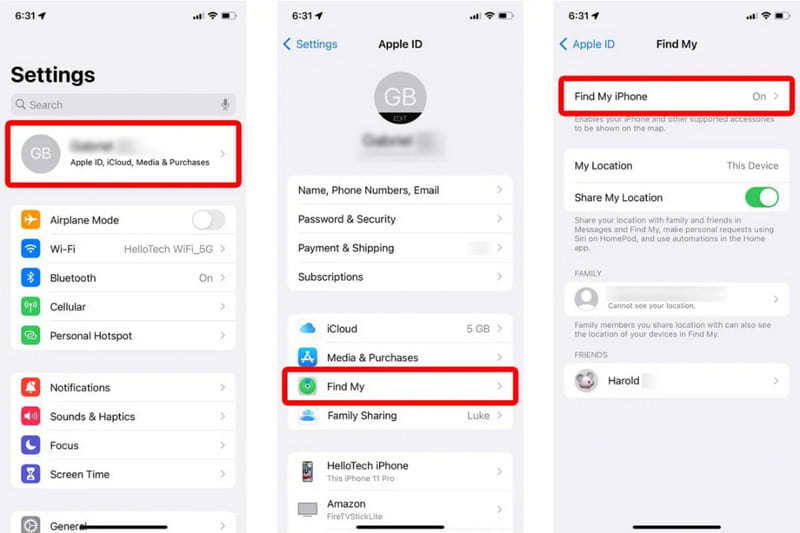
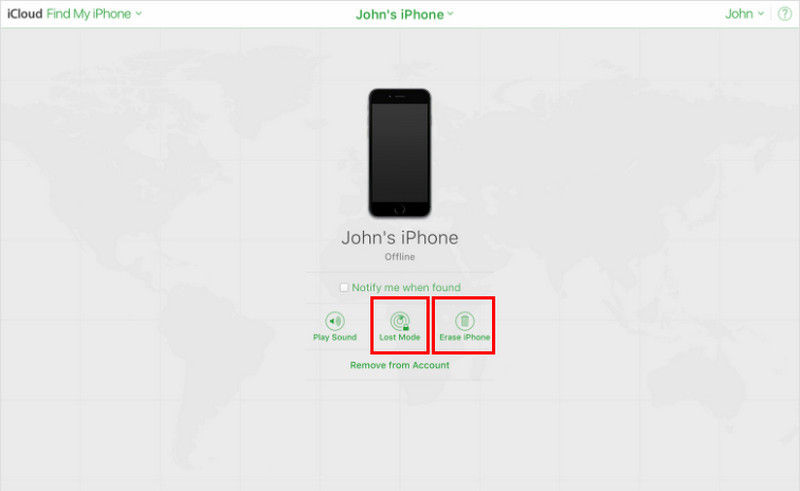
iPhone'unuzu kilitlemenin yanı sıra, iCloud Yedekleme, iPhone'unuzu geri yüklemenizi sağlar ve uygulamalar, mesajlar, fotoğraflar, kişiler ve daha fazlası gibi verileri alın. Hem iPhone'u hem de veri güvenliğini korumak için gerçekten kullanışlı bir özellik. Ancak yeni iPhone 15 geleceği için eski iPhone'unuzu yenisi karşılığında satmak isteyebilirsiniz, satmadan önce iCloud aktivasyon kilidini kaldırmak daha iyidir.
Apple, kullanıcılarının kişisel bilgilerine değer verir; bu nedenle iPhone'lar, iPad'ler, Apple Watch'lar ve diğer ürünler için birçok güvenlik programı sunar. Bazı durumlarda eski iPhone'unuzu satmak istersiniz ve verileri silmeniz gerekir. Bir durumda, bir iPhone satın aldınız ancak Etkinleştirme Kilidi düzgün şekilde devre dışı bırakılmadı. Yani arayışındasın iCloud kilidini kaldırma çözümler ve bu bölümde deneyebileceğiniz çözümler gösterilecektir.
iPhone'unuzu satmaya veya başkasına vermeye karar verdiğinizde hesaplar, resimler, videolar ve diğer kişisel bilgiler de dahil olmak üzere verileri silme yolunu izleyeceksiniz. Bu aynı zamanda bir sonraki kullanıcının cihaza tamamen erişmesine izin vermek için Etkinleştirme Kilidini devre dışı bırakmanız gerektiği anlamına da gelir. İşin iyi yanı, eğer sahibiyseniz, adımlar için yalnızca Apple Kimliğinizi ve şifrenizi gerektirmesidir. Daha fazla gecikmeden iCloud Kilidini nasıl kaldıracağınıza ilişkin talimatları izleyin:
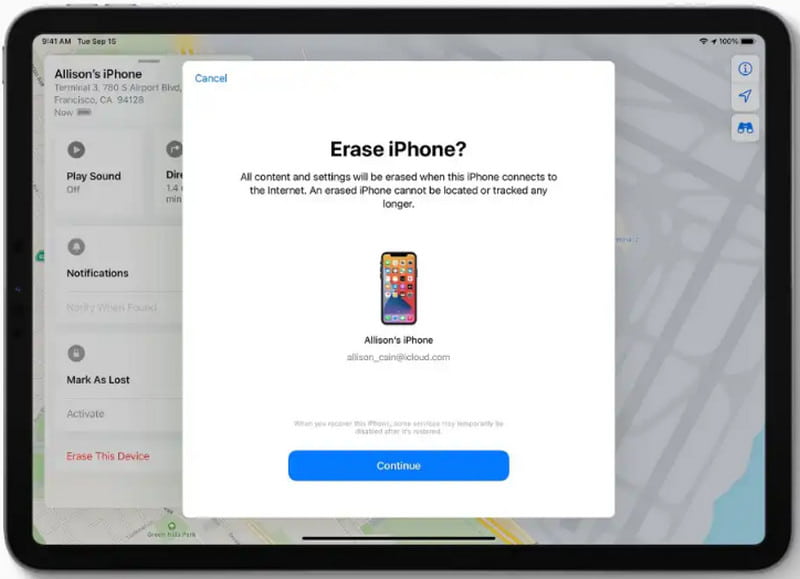
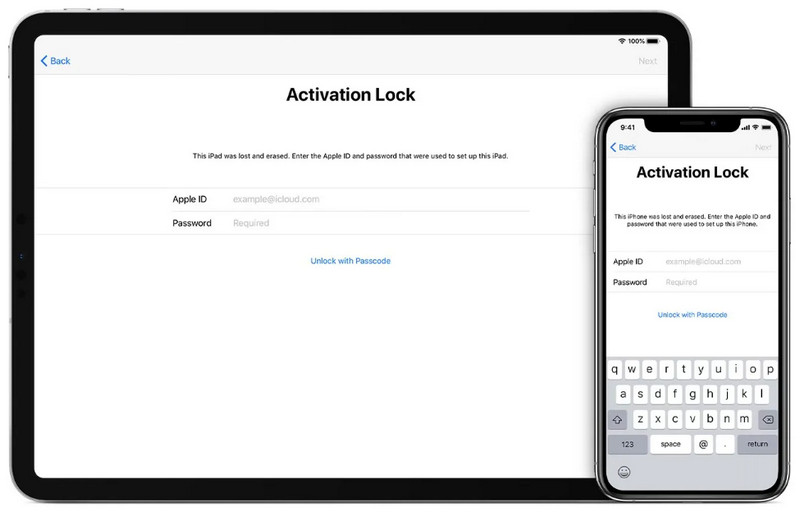
İkinci el bir iPhone'a sahip olduğunuzda yapmanız gereken şeylerden biri, önceki sahibiyle bağlantı kurmaktır. Bu, işlemi diğer yöntemlere göre daha hızlı hale getirecektir. Kullanıcı fiziksel olarak cihazın yanında bulunuyorsa prosedür daha kolaydır. Yapmanız gereken tek şey:
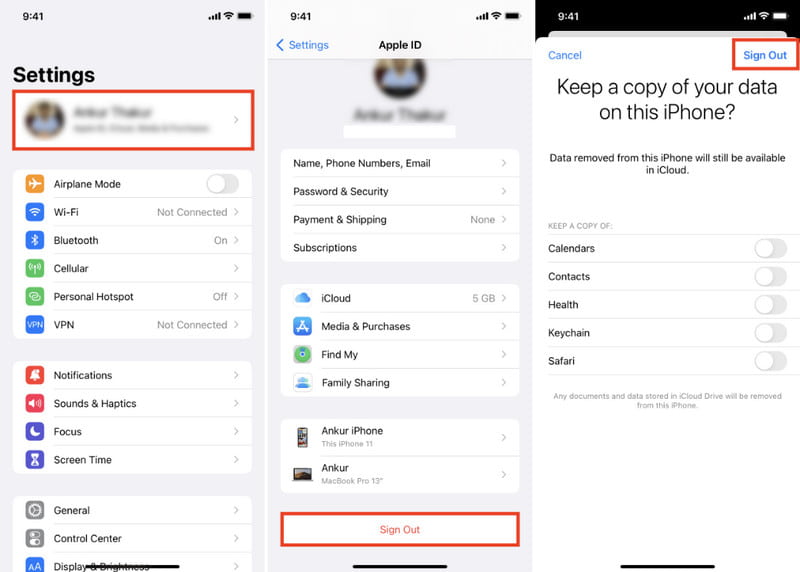
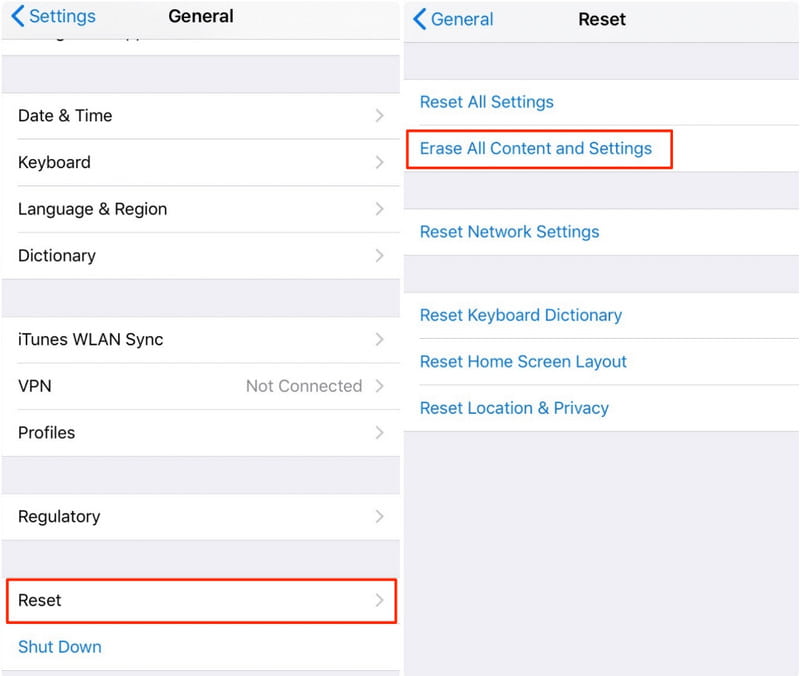
Ya asıl sahibi başka bir yerdeyse ve yukarıdaki yöntemi fiziksel olarak yapamıyorsa? Daha sonra onlardan şunu isteyebilirsiniz: iCloud'da oturum açın Web sitesine gidin ve iCloud Etkinleştirme Kilidini kaldırın. Ve endişelenmeyin; kilit devre dışı bırakıldığında cihaza erişim yalnızca biraz zaman alacaktır. İşte yapmaları gerekenler:
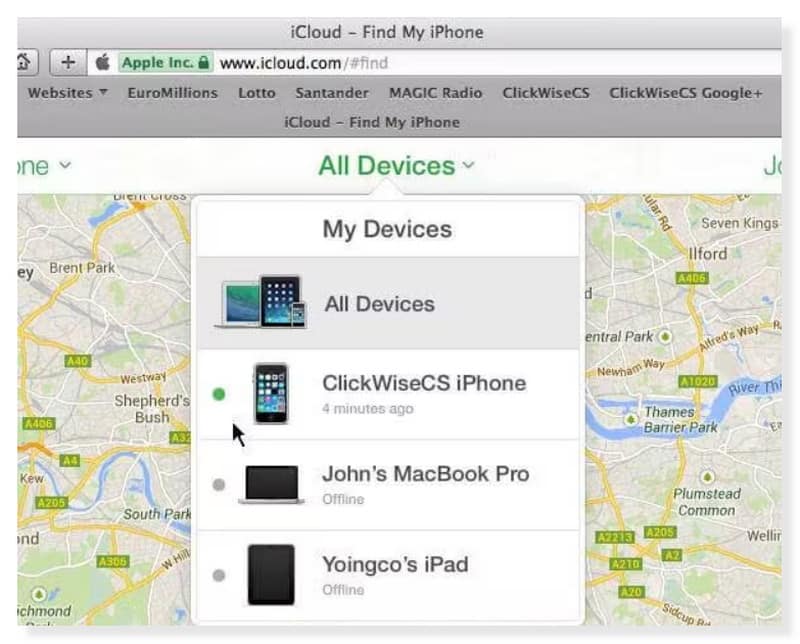
Cihazdan iCloud Kilidini açmanın bir yolu yoksa veya önceki sahibine ulaşılamıyorsa en iyisi Apple ile iletişime geçmektir. Satın alma kanıtı olarak makbuzunuz varsa kilidi çıkarmanıza yardımcı olabilirler.
İCloud Lock'u kaldırmanın zorlu süreciyle uğraşmayın çünkü Aiseesoft iPhone Kilidi Açıcı cihaza hızlı bir şekilde erişmenize yardımcı olacaktır. Yazılım, iPhone 15 Pro Max, 14, 13, 12, 11 Pro Max ve diğer mobil cihazların kilidini açacak şekilde programlanmış olup aynı zamanda tüm iPad modellerini de desteklemektedir. Yalnızca birkaç tıklamayla cihaz, parolayı değiştirme, yeni bir Apple kimliği ayarlama ve tüm ayarları sıfırlama dahil olmak üzere kullanıcı tarafından tamamen erişilebilir hale gelecektir. Bu arada iPhone takip edilemeyecek ve önceki sahibi, eski Apple kimliğini kullanarak cihazı uzaktan silemez. Aissesoft iPhone Unlocker'ın diğer kullanımları şunları içerir:

Dosya İndir
%100 Güvenli. Reklamsız.
%100 Güvenli. Reklamsız.
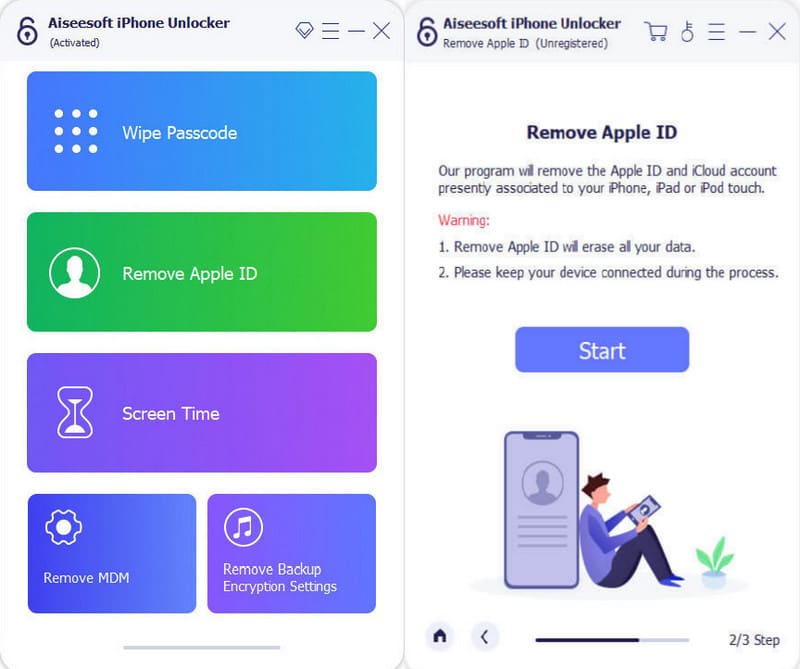
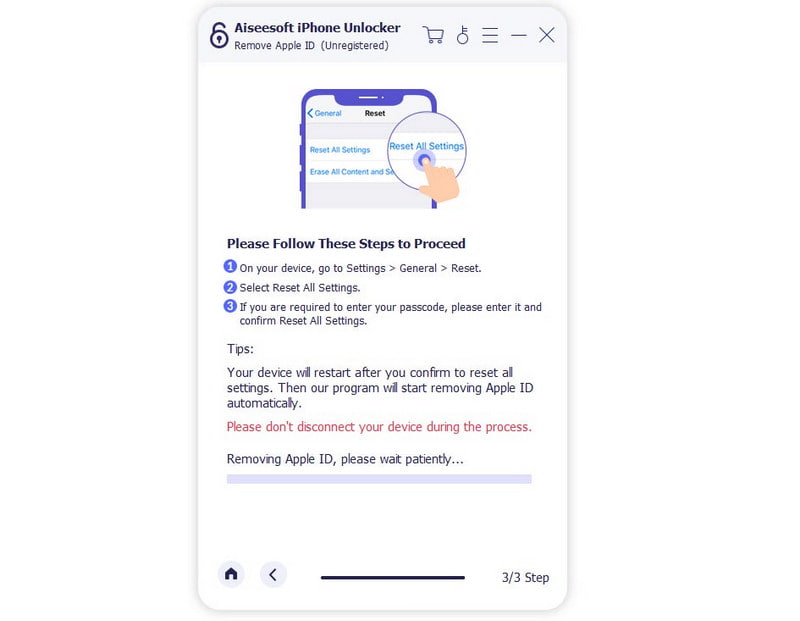
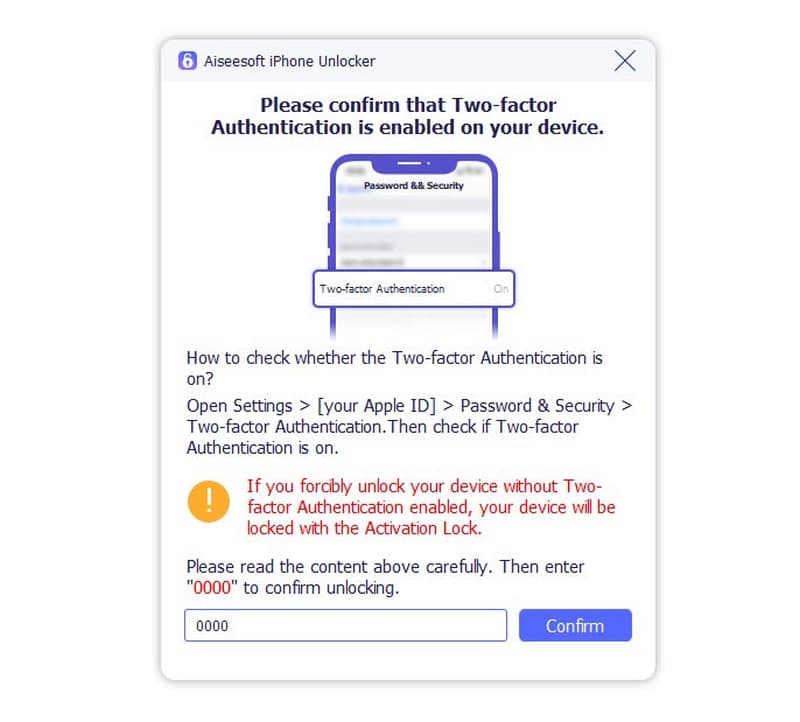
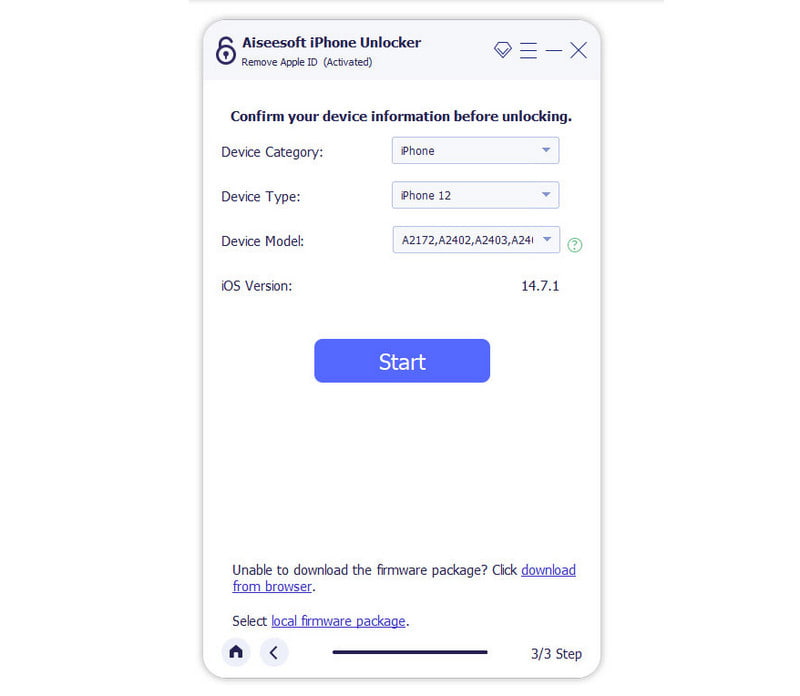
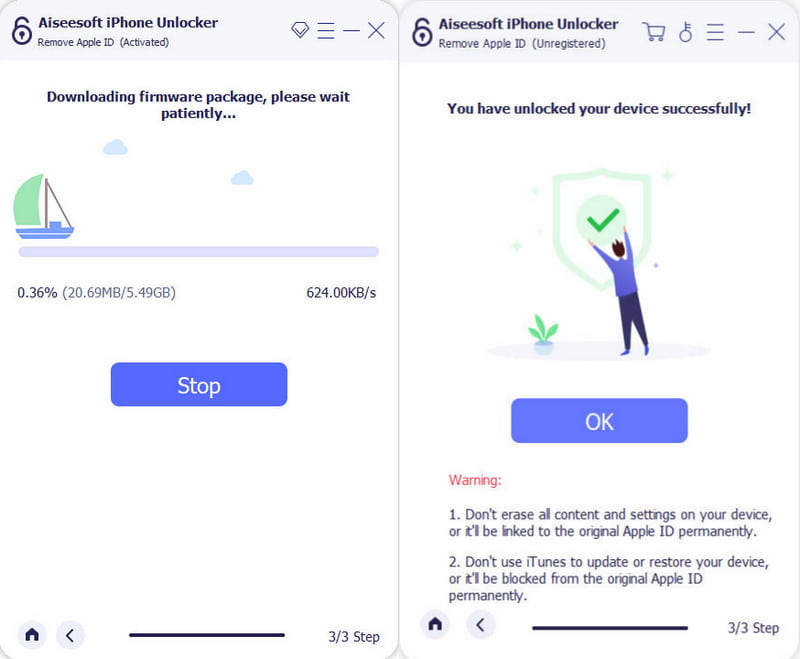
Apple Watch'ta iCloud Lock'un kaldırılması nasıl yapılır?
Apple Watch'unuzu ve iPhone'unuzu birbirine yakın tutun. Mobil cihazda Apple Watch uygulamasını başlatın ve Saatim düğmesine dokunun. Tüm Saatler menüsünden Apple Watch'un Bilgi düğmesine basın, ardından Apple Watch'un Eşleşmesini Kaldır düğmesine dokunun. Apple Kimliği parolasını girin ve işlem tamamdır.
İCloud kilitli bir iPhone'un kilidini açmak zor mu?
Evet. Mobil hırsızlığı azaltmak için özel olarak tasarlanmış etkili bir koruma önlemidir. Hesabınızın e-postasını ve şifresini hatırlamıyorsanız iCloud Kilidini kaldırmak için daha fazla araca ihtiyacınız olacaktır.
Aktivasyon Kilidini önceki sahibi olmadan kaldırmak mümkün mü?
DNS bypass, iCloud Lock'u kaldırmak için en çok önerilen yöntemdir ancak her cihaz için geçerli değildir. Mümkünse cihaza güvenli bir şekilde erişmek için Aiseesoft iPhone Unlocker'ı kullanabilirsiniz ancak bu, verileri kaldıracak ve her şeyi sıfırlayacaktır.
Apple iPhone'umdaki Etkinleştirme Kilidini kaldırırsa bu işlem ne kadar sürer?
Genellikle departmanın cihazı sıfırlaması birkaç hafta sürer. Ancak zamanla farklılık gösterir, bu nedenle yalnızca onlara sağladığınız e-postadan yanıt gelip gelmediğini kontrol edebilirsiniz.
İCloud kilitli bir iPhone'daki kısıtlamalar nelerdir?
Bir aygıtta iCloud Kilidi varsa önemli özelliklere erişilemez. Ayarları veya verileri silemezsiniz. Yeni bir Apple Kimliği imzalamanızı kısıtlayacaktır ve onu en son sürümle güncellemek imkansızdır.
Sonuç
Bir iPhone satmanız gerektiğinde, bir işlem yaptığınızdan emin olun. iCloud Kilidini kaldırma sonraki kullanıcının tüm özelliklere erişmesine izin vermek için. Kullanılmış bir iPhone satın aldıysanız, önceki sahibine ulaşıp ondan sizin için kilidini açmasını istemeniz önerilir. Bu ipuçları işe yaramazsa, Aiseesoft iPhone Kilidi Açıcı cihazı açmanıza yardımcı olacaktır. Kilitli iPhone veya iPad'i kolayca açmak için İndir düğmesine tıklayın.
İPhone / iPad'in kilidini açın
Parolasız iPhone'un kilidini açın İCloud Kilitli iPhone'un kilidini aç Engelli bir iPhone'un kilidini açma Fabrika kilidini iphone Parola Olmadan iPad'in kilidini açın Apple kimliğini iPhone'dan kaldırma Apple kimliğini iPad'den kaldırma İPad'den Parola Kaldır
İPhone ekranını kilitlemek için parola işlevini silmek size çok yardımcı olabilir. Ayrıca Apple Kimliği veya Ekran Saati şifresini kolayca temizleyebilirsiniz.
%100 Güvenli. Reklamsız.
%100 Güvenli. Reklamsız.